
Online inzerenti při cílení svých reklam a marketingových kampaní závisí na sledovacích datech. Tato sledovací data se většinou skládají ze souborů cookie, historie procházení, informací o poloze a dalších podrobností, které jsou často sdíleny, aniž by o tom uživatelé věděli. Podobně jako existuje registr Nevolajte pro telemarketery, uživatelé internetu mohou požadovat, aby webové stránky zadávaly údaje obchodníkům, inzerentům a dalším zvědavým očím.
Nesledovat
Do Not Track je předvolba ochrany osobních údajů dostupná ve většině webových prohlížečů, včetně Chrome, Safari, Firefox a Edge. Toto nastavení je pole záhlaví HTTP, které webový prohlížeč poskytuje webovým stránkám. Záhlaví DNT komunikuje se servery, které uživatel odráží jeden ze tří hodnotových příkazů:
- Hodnota 1: Uživatel nechce být sledován (opt-out).
- Hodnota 2: Uživatel souhlasí se sledováním (opt-in).
- Nulová hodnota: Uživatel nenastavil možnost sledování.
V současné době neexistuje žádný zákon, který by inzerentům ukládal dodržovat preference uživatelů Nesledovat. Weby se však mohou rozhodnout upřednostnit na základě hodnoty nastavené v tomto poli. Můžete prozkoumat, které weby ctí Nesledovat, a to tak, že si přečtete jejich zásady ochrany osobních údajů.
Nastavit Nesledovat ve Firefoxu
Chcete -li v prohlížeči Mozilla Firefox nastavit předvolbu Nesledovat, postupujte takto:
-
Vybrat Otevřeno nabídku v pravém horním rohu, poté vyberte Předvolby. Případně vyberte Firefox z řádku nabídek a poté vyberte Předvolby.
-
Vybrat Ochrana soukromí a zabezpečení z nabídky na levé straně.
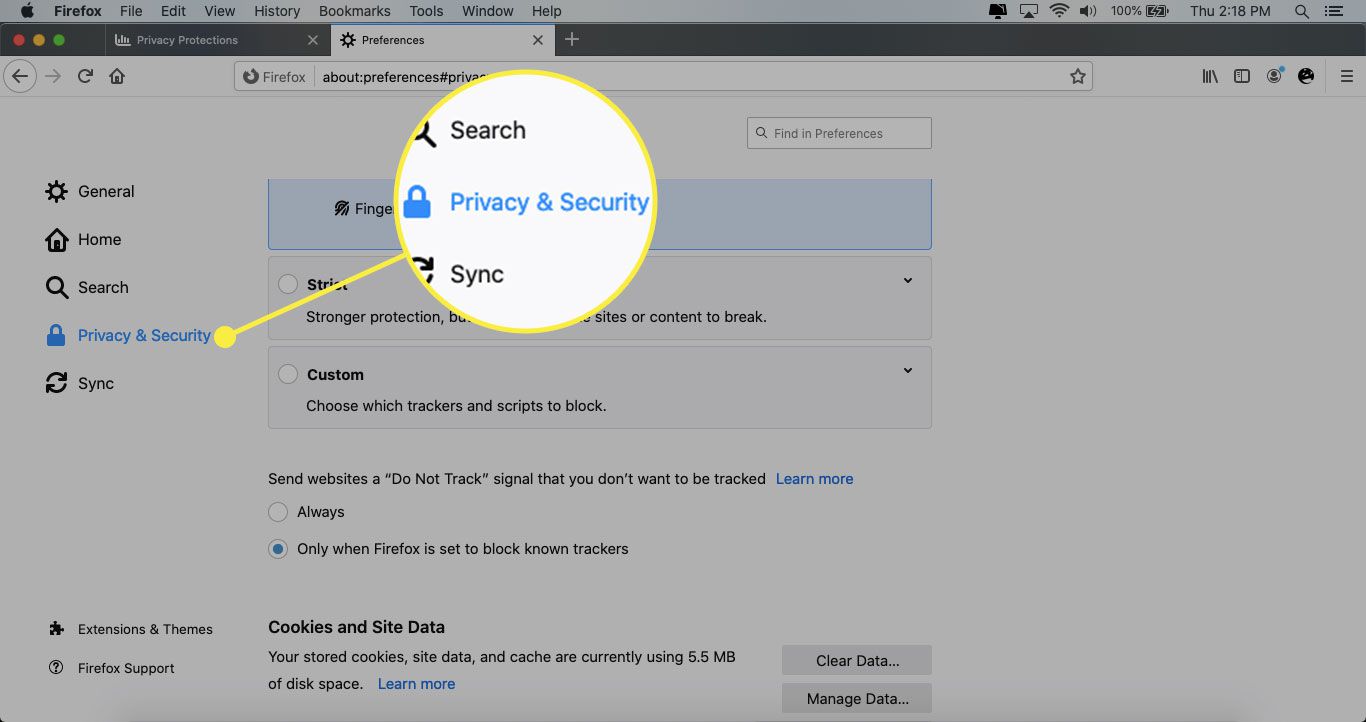
-
Pod Ochrana soukromí prohlížeče vyberte část Vždy možnost pro Odesílejte webům signál „Nesledovat“, že nechcete být sledováni. Firefox také nabízí řadu ochranných sledovačů pro konkrétní webové stránky, které můžete upravit v této sekci.
Nastavit Nesledovat v Chromu
Chcete -li v prohlížeči Google Chrome nastavit předvolbu Nesledovat, postupujte takto:
-
V pravém horním rohu prohlížeče vyberte Chrome nabídka označená třemi svislými tečkami.
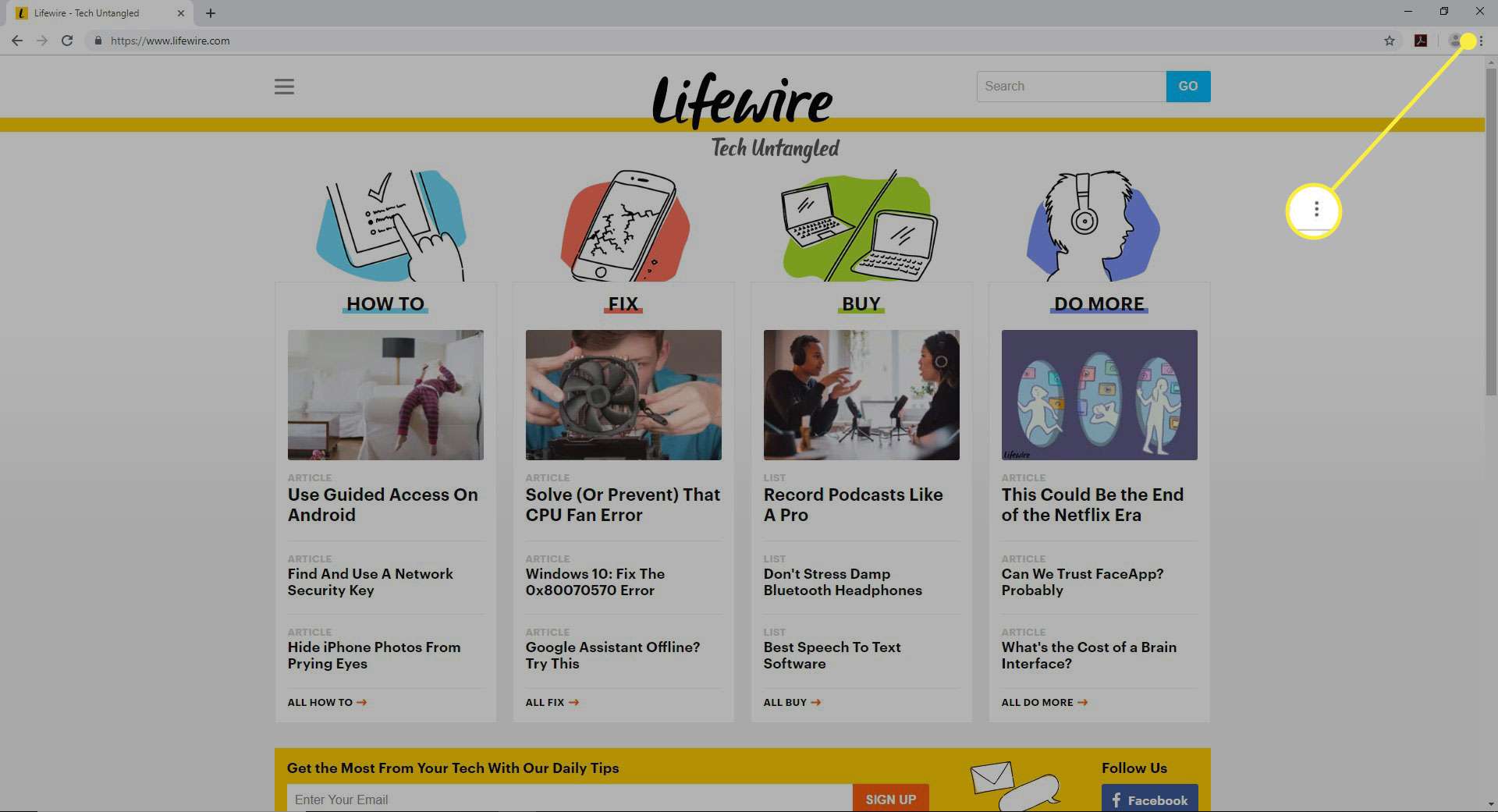
-
Vybrat Nastavení.
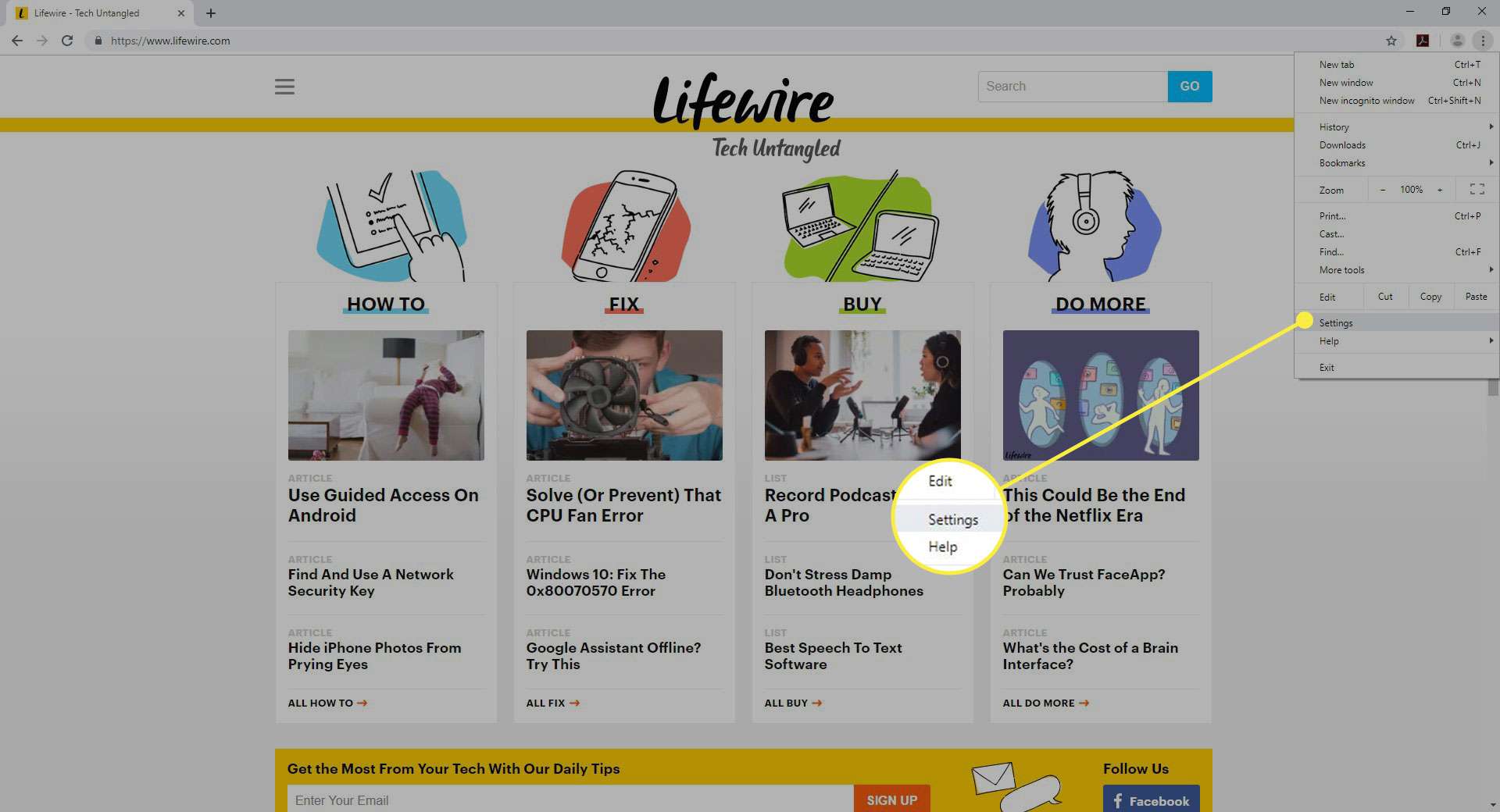
-
Vybrat Ochrana soukromí a zabezpečení z nabídky vlevo.
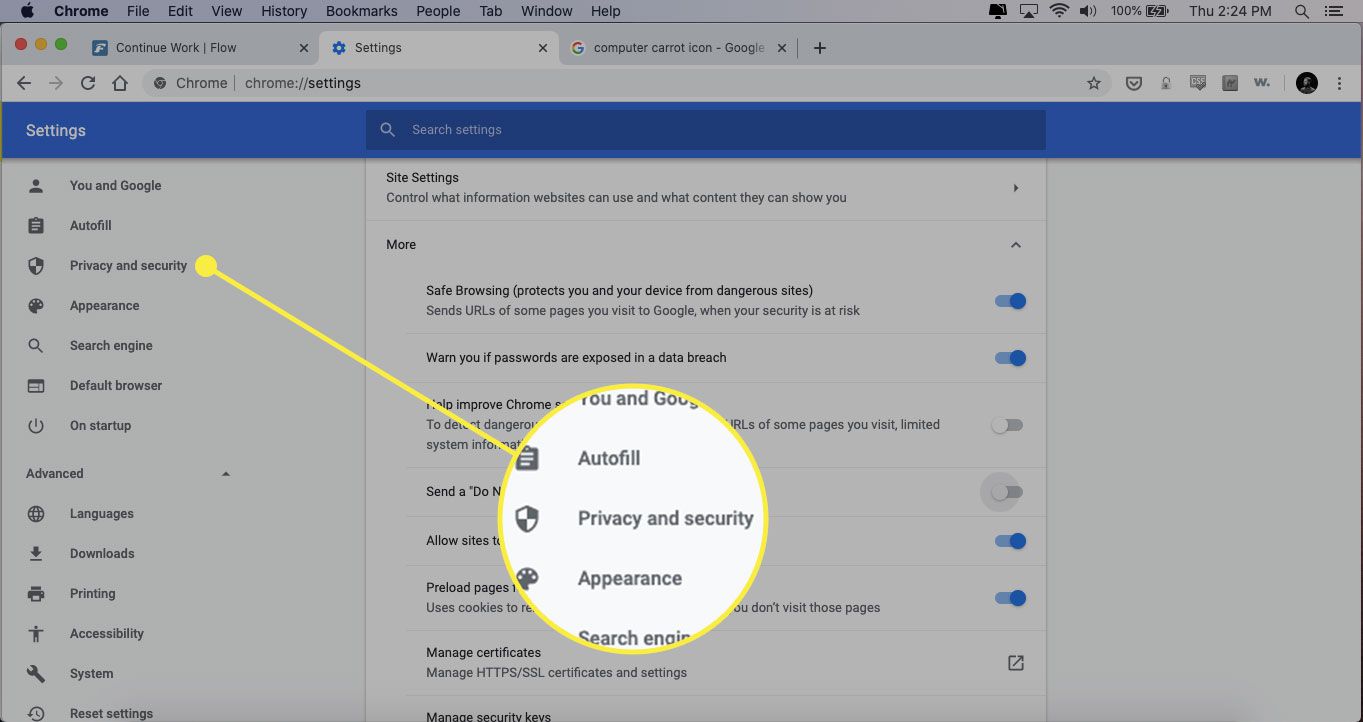
-
Pod Ochrana soukromí a zabezpečení vyberte část Více rozevírací šipka.
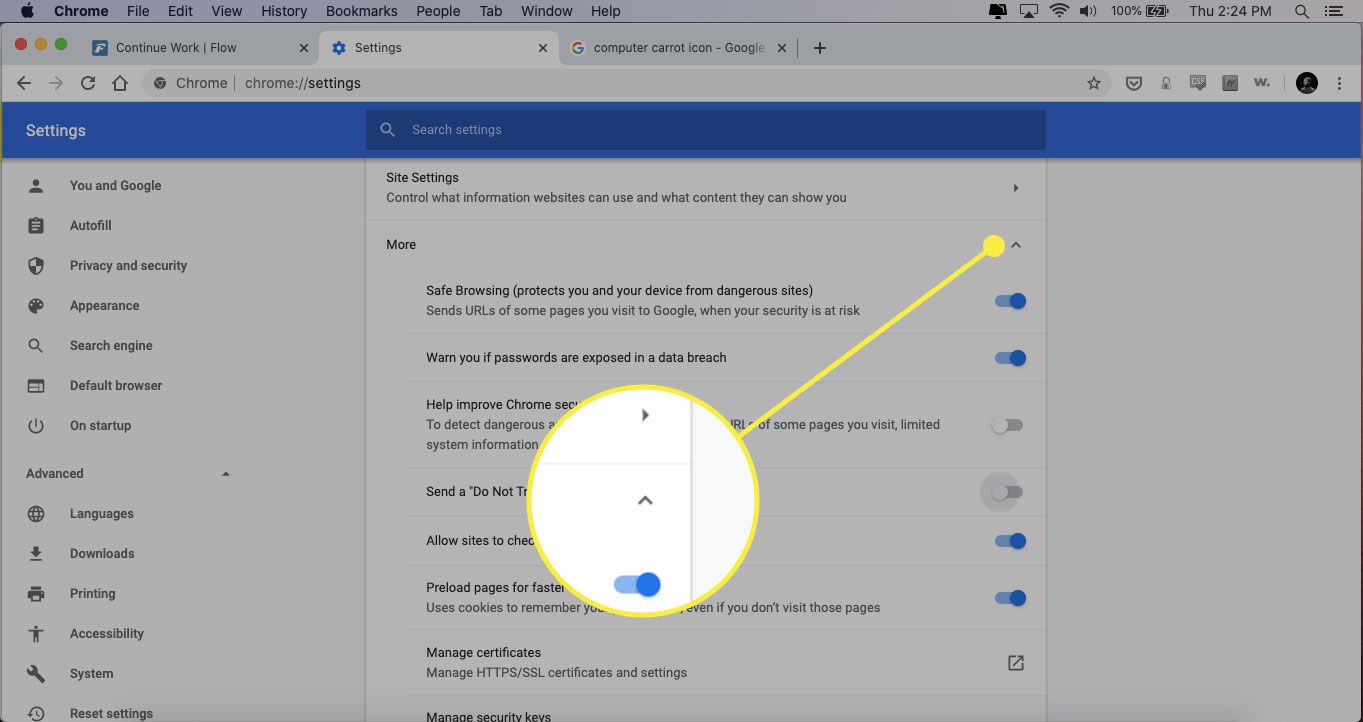
-
Přepnout Nesledovat možnost Na.
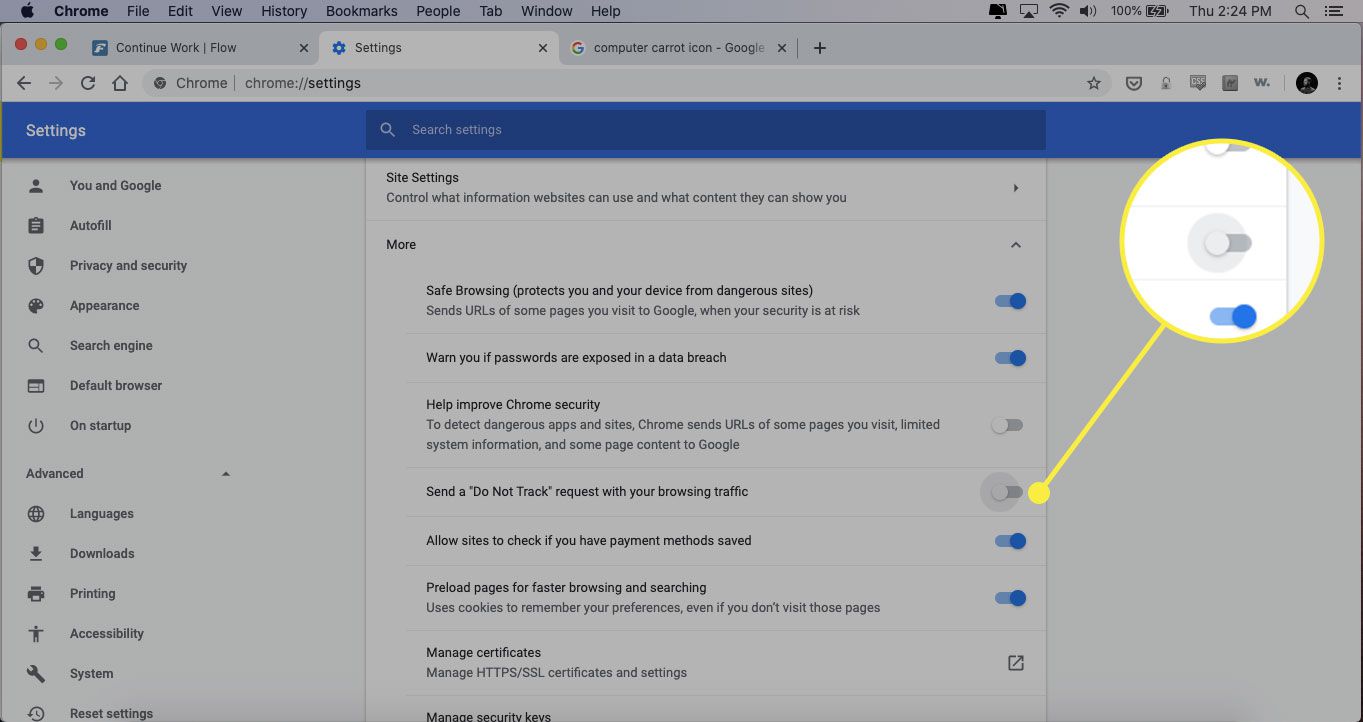
-
Zpráva vás požádá o potvrzení nastavení a o potvrzení jeho omezení. Vybrat Potvrdit.
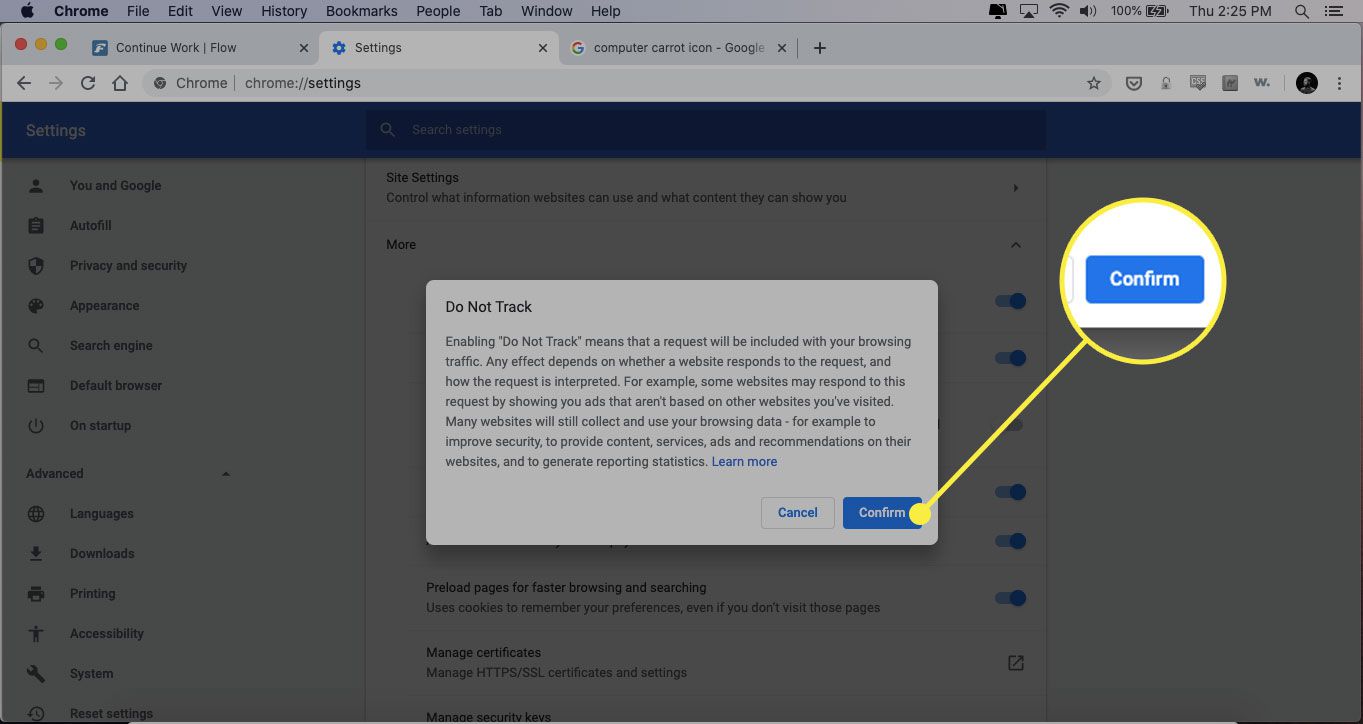
Nastavit Nesledovat v Safari
Zde je návod, jak nastavit hodnotu preference Nesledovat v Apple Safari:
-
Na panelu nabídek vyberte Safari > Předvolby.
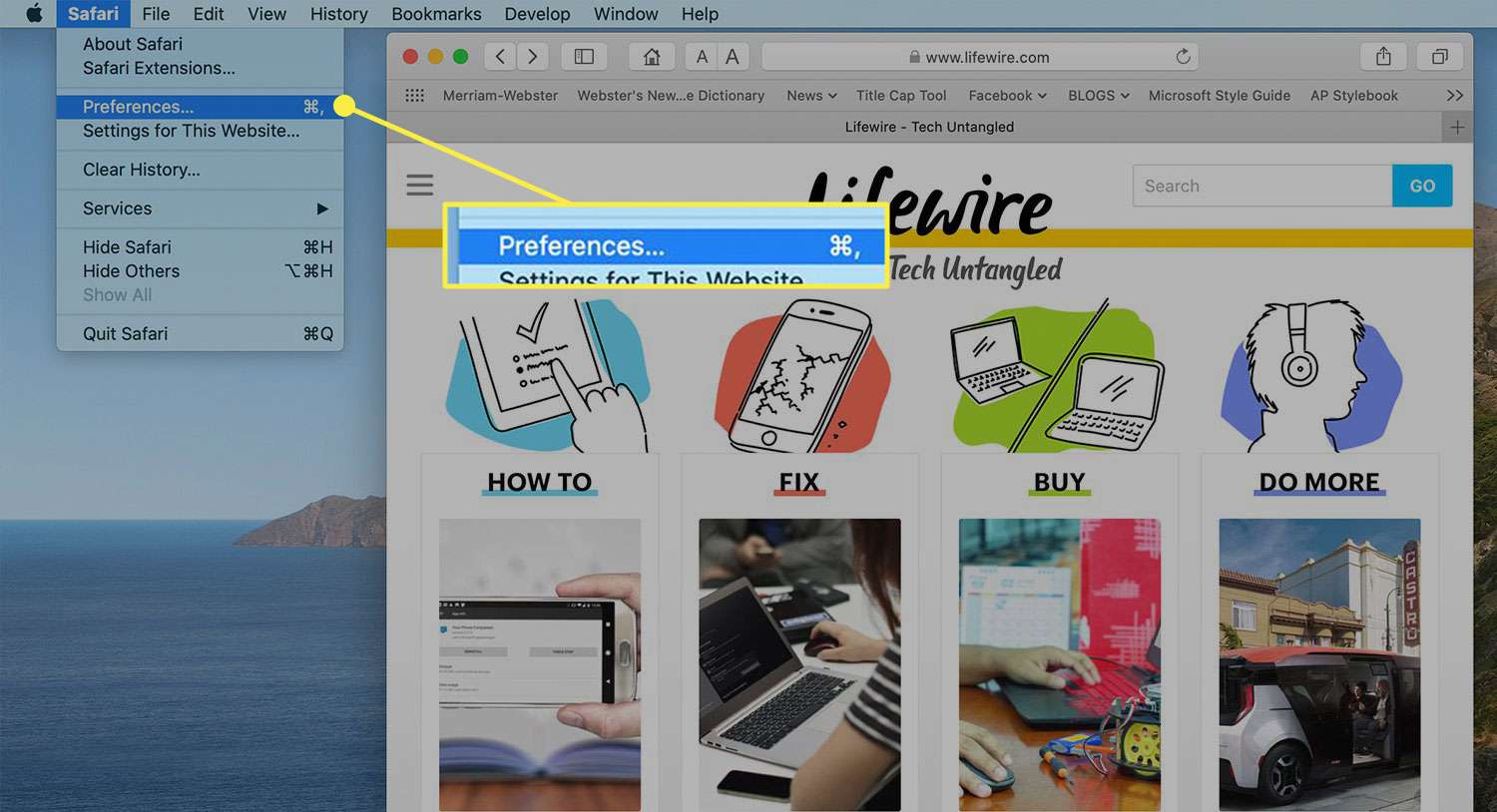
-
Vybrat Soukromí tab.
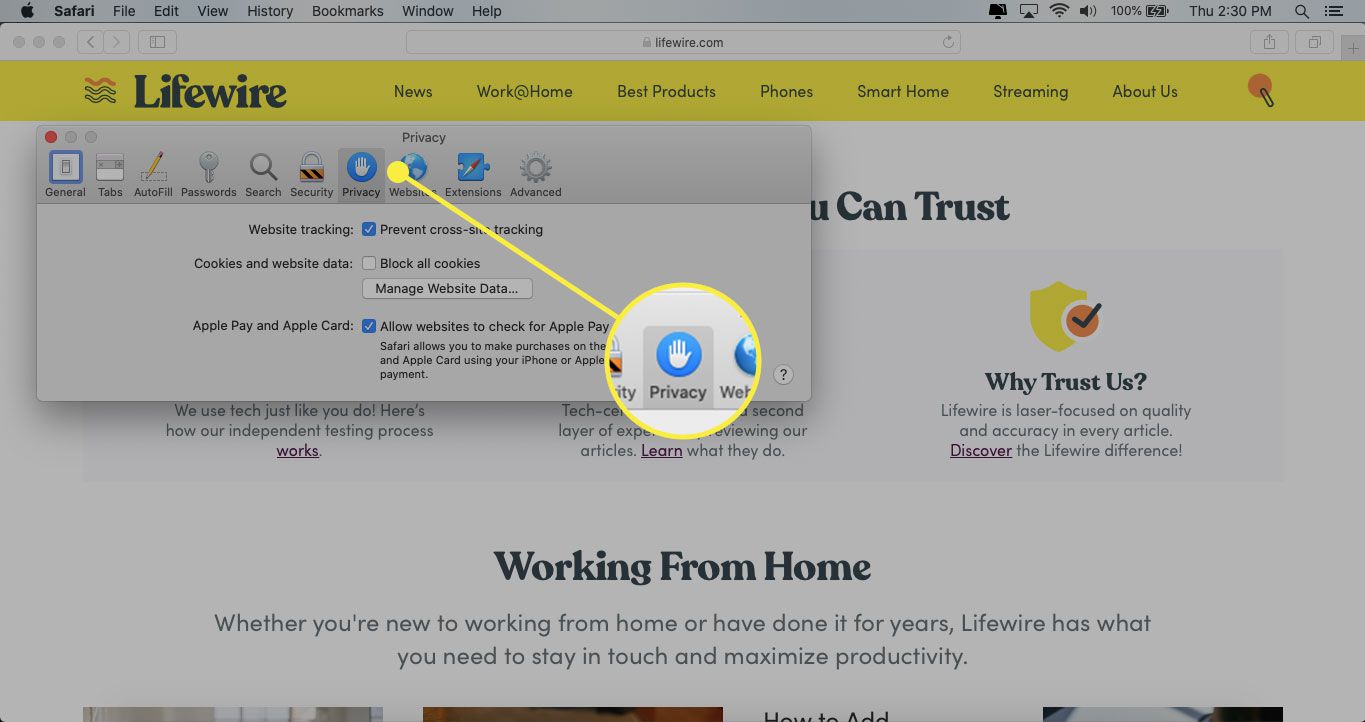
-
Vybrat Zabraňte sledování mezi weby zaškrtávací políčko.
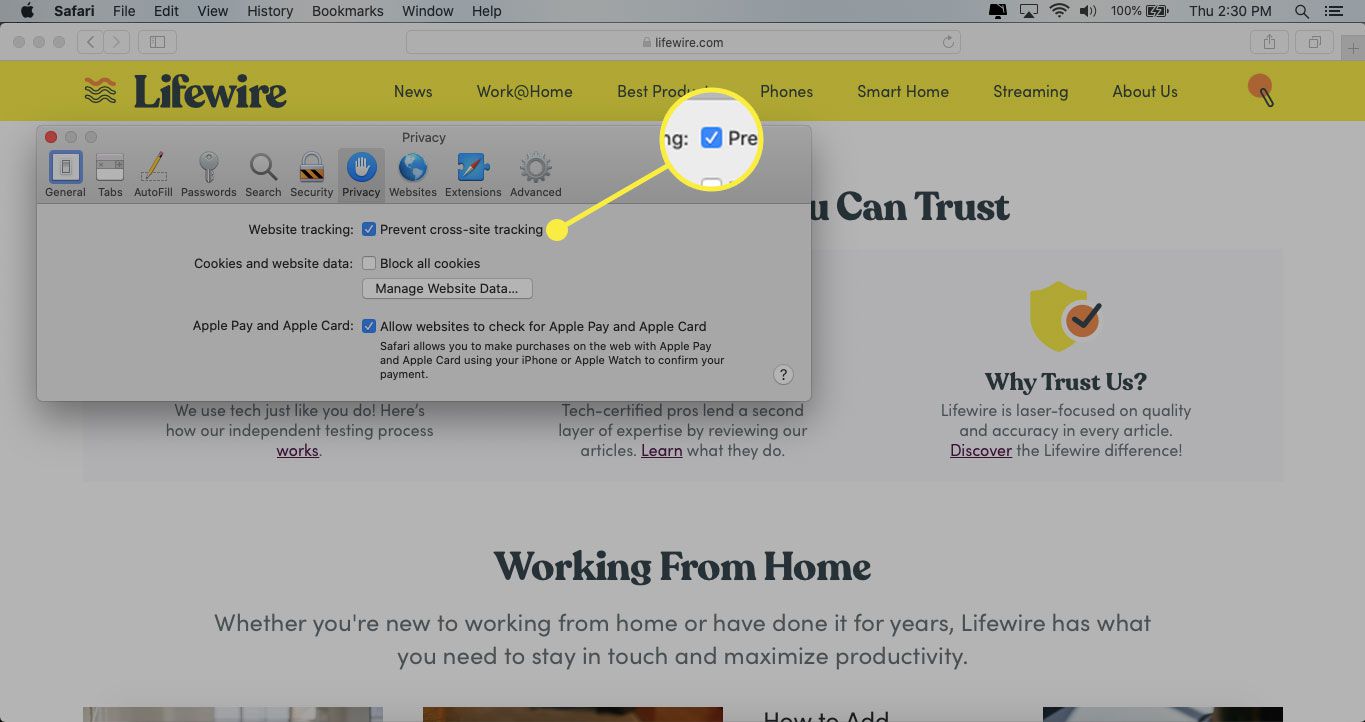
Nastavte Nesledovat v Edge
Zde je návod, jak nastavit předvolbu Nesledovat v Microsoft Edge:
-
Vybrat Nastavení a další ikona označená třemi tečkami v pravém horním rohu.
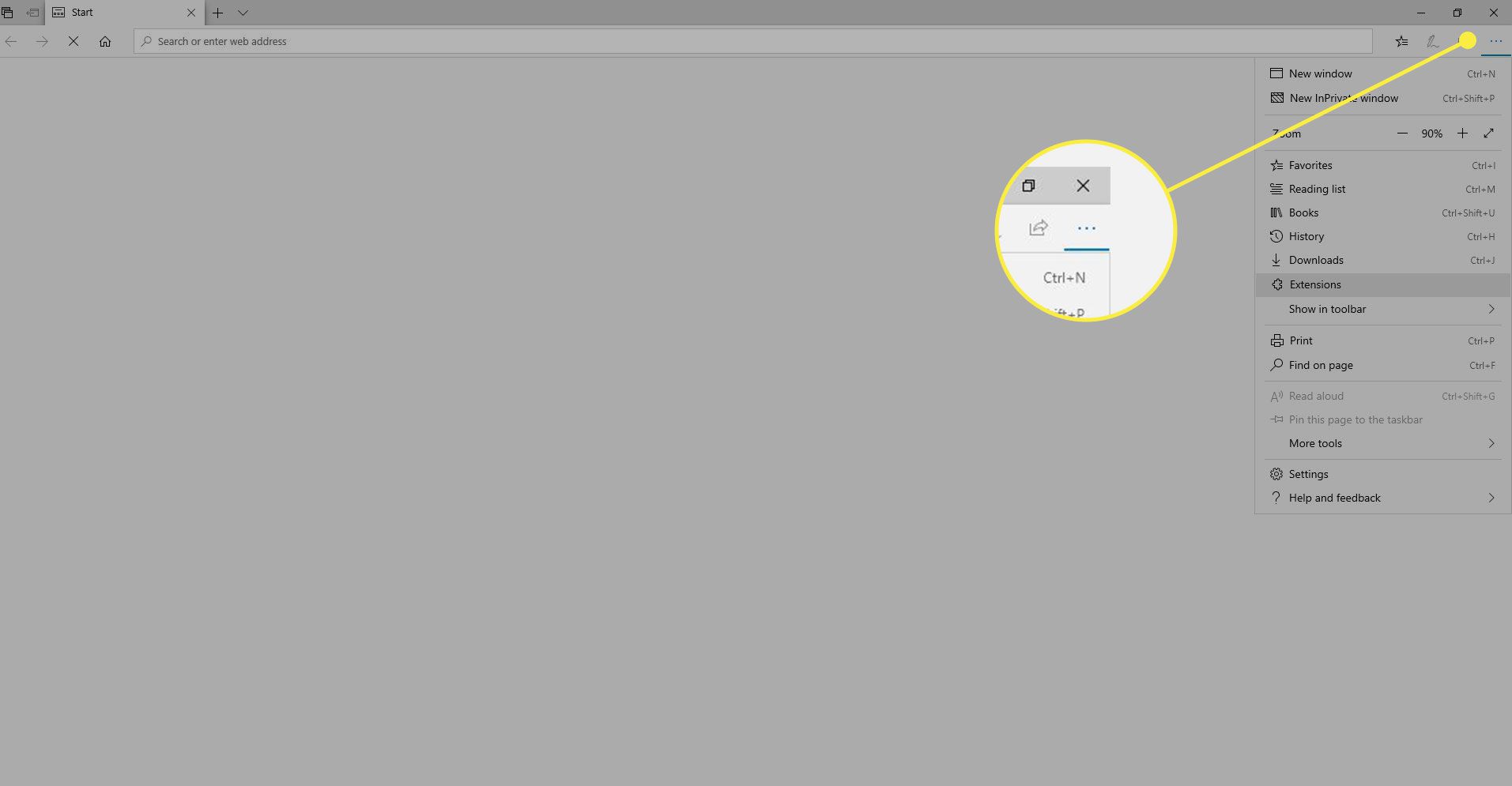
-
Vybrat Nastavení.
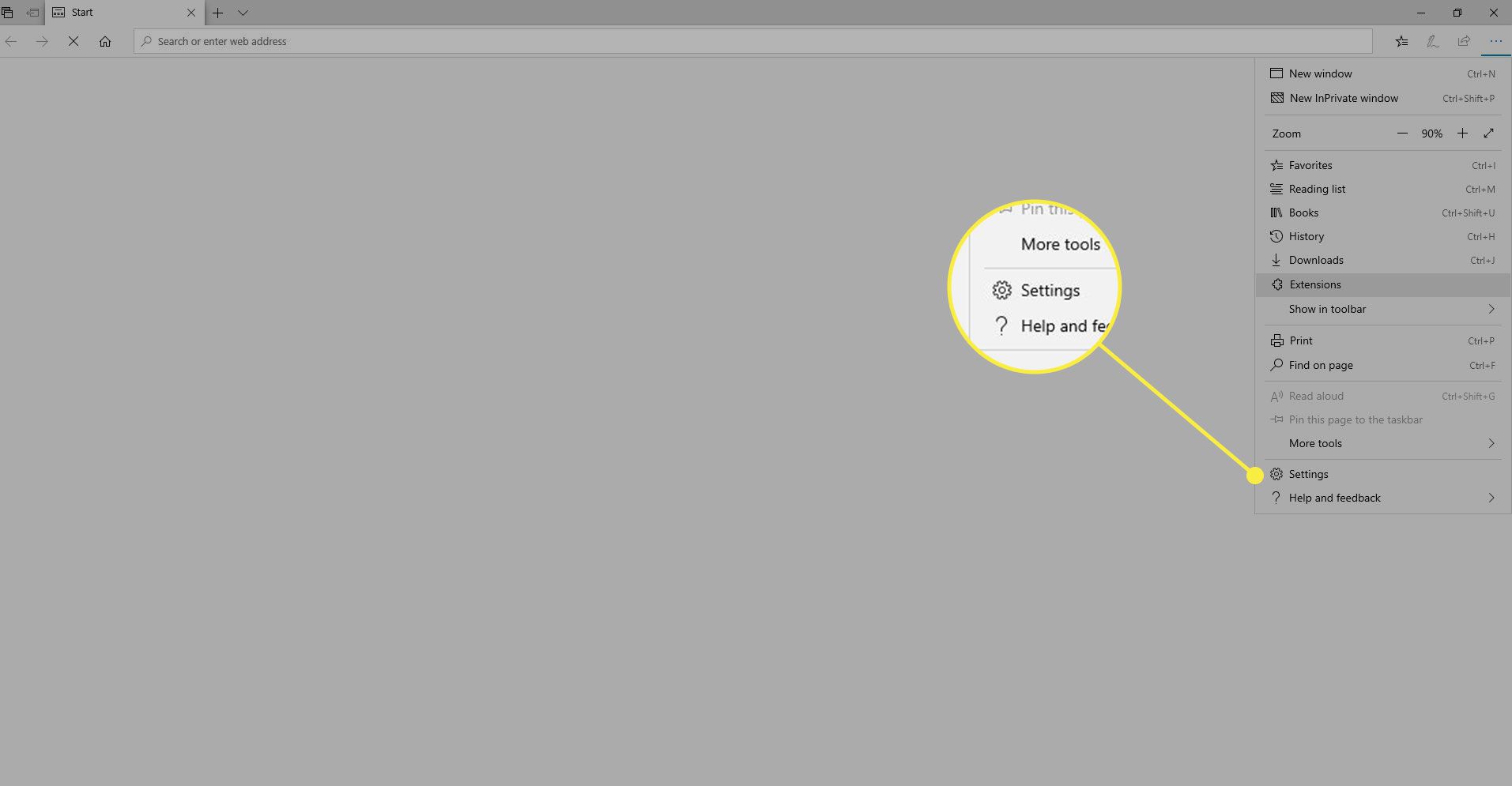
-
Vybrat Ochrana osobních údajů a služby z nabídky vlevo.
-
Přejděte dolů a přepněte na nastavení pro Odesílejte žádosti „Nesledovat“.
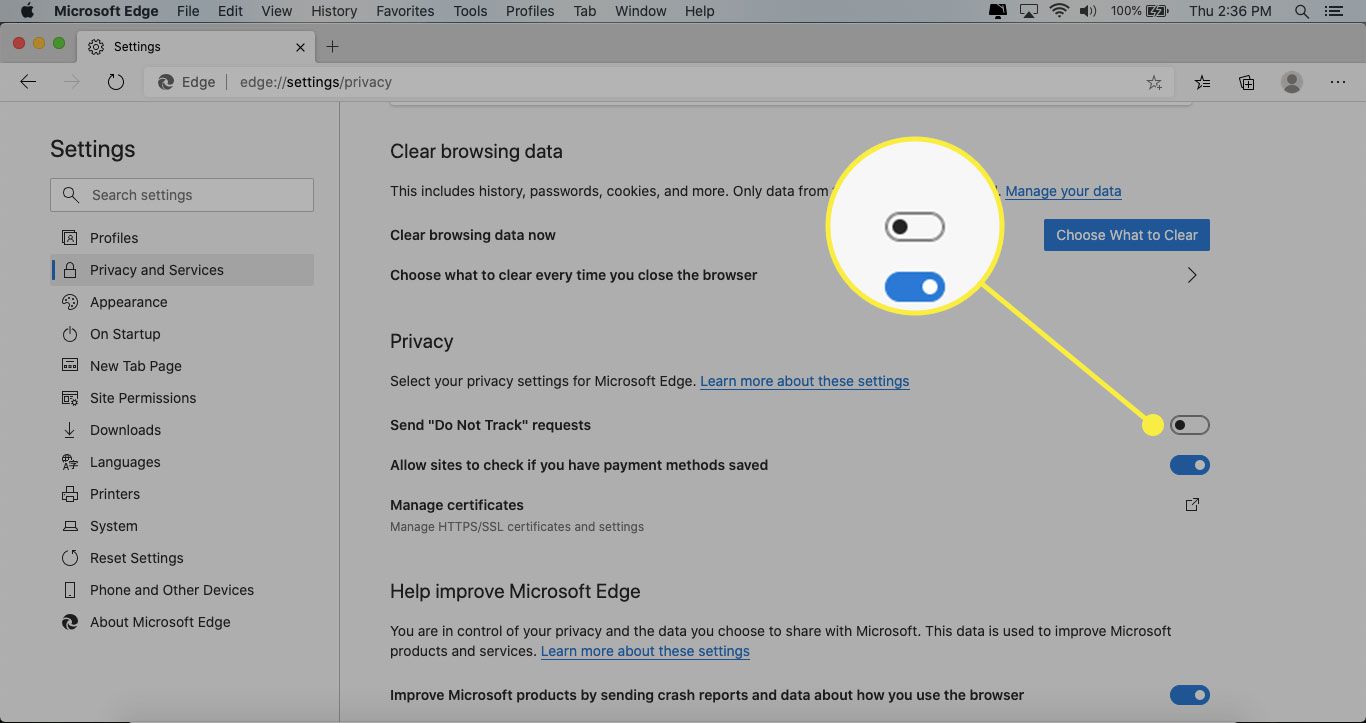
-
Změnu potvrďte výběrem Poslat žádost. Microsoft Edge také nabízí řadu ochran sledovačů pro konkrétní webové stránky, které můžete upravit v této části.
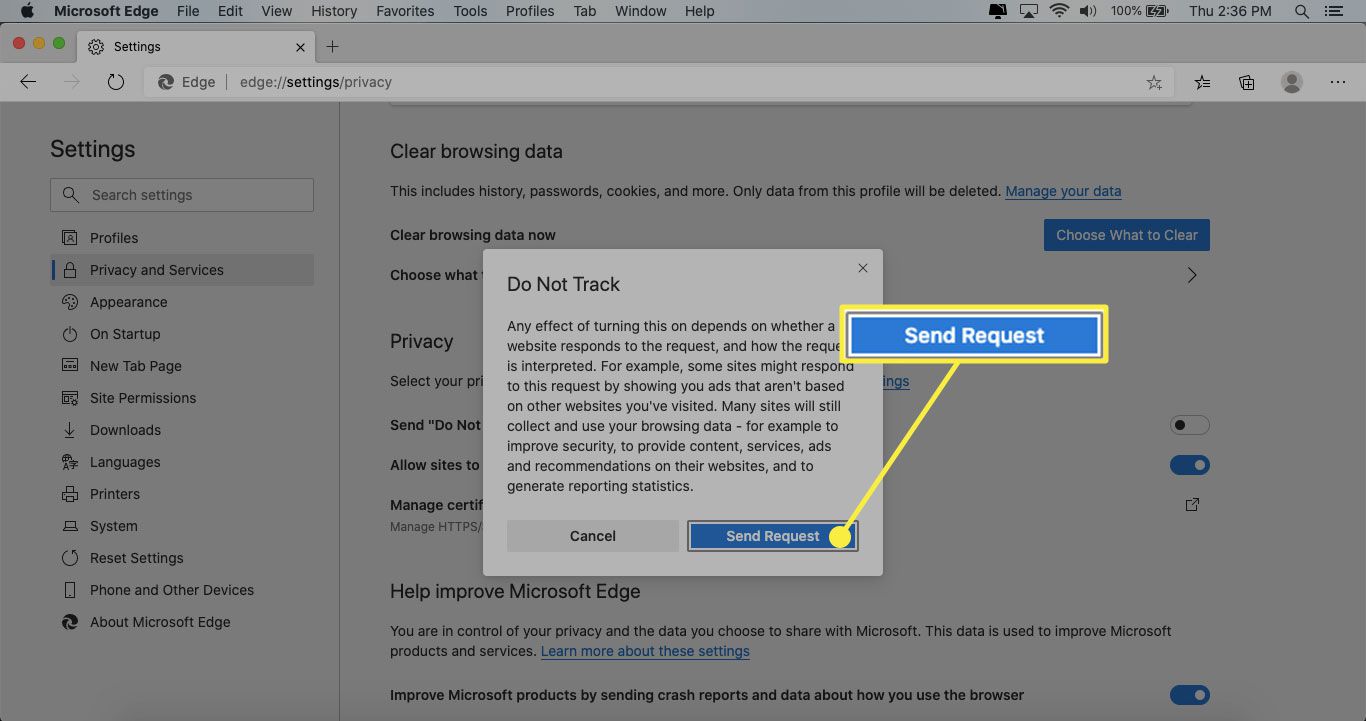
Nastavte Nesledovat v aplikaci Internet Explorer
Zde je návod, jak nastavit předvolbu Nesledovat v aplikaci Microsoft Internet Explorer:
-
Vybrat Nástroje nabídku nebo vyberte nářadí ikonu v pravém horním rohu.
-
Vybrat možnosti internetu, který se nachází v dolní části rozevírací nabídky.
-
Vybrat Pokročilý kartu v pravém horním rohu rozbalovací nabídky.
-
V Nastavení v nabídce přejděte dolů Bezpečnostní sekce.
-
Vybrat Odesílejte nesledované požadavky na weby, které navštívíte v aplikaci Internet Explorer zaškrtávací políčko.